cad实例教程:使用中望3D设计钣金零件
作者:admin 发表时间:2017-11-22 浏览:58 海淘动态
钣金是制造型企业常用的零件之一,基于产品的造型和功能实现的需要,钣金件往往呈现出各种各样的形态,从简单到复杂,种类繁多。如图1所示,这是一款小货车上的钣金件,该零件包含了较为简单的直线折弯和冲孔,也包含了曲面折弯工艺和拉伸工艺,看似简单,但实际上在设计的操作上,却也具有一定的难度,对设计师来说有一定挑战性。图1 小货车上的钣金零件在本次的实例教程中,我们将一起来学习如何使用中望3D完成这个钣金件的设计。下面,我们一起来看看具体的操作步骤:第一步:新建一个名称为小货车钣金件的零件文件,如图2所示。图2 新建零件文件第二步:在XZ工作平面上依次绘制如图3草图,完成草图绘制后退出草图。图3 绘制草图第三步:草图旋转偏移处理。对上步草图进行旋转,旋转类型为对称,结算角度为10°,然后旋转轴使用两点来确认,坐标为-230,0,0和-230,0,10,这两步操作的设置可参考图4。图4 设置参考接着,内部偏移1mm,完成后如下图5所示。图5 旋转偏移后的效果第四步:在XY工作平面上绘制如图6所示草图。图6 绘制草图第五步:对图6的草图进行拉伸切除,效果如图7所示。图7 拉伸切除效果第六步:使用全凸缘,如图8所示。图8 全凸缘操作效果第七步:在XY工作平面上绘制如图9的草图。图9 绘制草图第八步:对图9的草图进行拉伸切除,效果如图10所示。图10 拉伸切除效果第九步:对4个角进行5mm的倒圆角,如图11所示。图11 倒圆角第十步:在XY工作平面上绘制如图12所示的草图。图12 绘制草图第十一步:对图12的草图进行拉伸成实体,厚度为向下4mm,如图13所示。图13 拉伸成实体第十二步:隐藏实体1(图14),然后对实体2进行60°的拔模,方向为Z轴,只有圆弧竖直面和它相邻的竖直面进行拔模,如图15所示。图14 隐藏实体1图15 拔模第十三步:对实体2底部进行3mm的倒圆角,对第十步中的草图进行二次拉伸,如图16所示。图16 倒圆角及拉伸第十四步:使用冲压功能,拾取下图17的钣金件为基体,第十三步中创建的造型为冲压体。图17 钣金基体下图18背后部位的三个面为边界,应用操作后,创建出下图19的成型特征。图18 背后部位图19 成型特征第十五步:倒圆角,如图20所示。图20 倒圆角第十六步:在原点打8mm的通孔,如图21所示,然后退出零件,这样,这个小货车钣金件的设计就完成了。图21 打孔经过上述的步骤,示例中的小货车钣金件就完成了。中望3D2017版的钣金功能有全新的升级和改进,新版本的钣金模块,支持各种复杂钣金件的快速高效设计,轻松实现弹性变形和塑性变形展示,为钣金件的加工和模具设计节省时间和开发成本,你也快来体验下吧!
上一页:
朋友圈商业生态向左走?向右走?
部分图片内容来自于网友投稿














0/300
微博发布